GitLab Pages 部署 Hexo 博客
使用 Hexo 创建第一篇博客
1 | hexo: 7.2.0 |
开始
项目初始化
指定文件夹初始化,新建hexo项目
1 | hexo init <folder> |
执行完成后,目录结构如下
1 | . |
对于各个文件、目录更多详情,请移步 Hexo官方文档:建站
新建第一篇博客
1 | 如果没有设置 layout 的话,默认 post |
更多命令,请移步 Hexo官方文档:指令
本地运行 hexo
1 | hexo server |
执行命令,当看到截图所示,则说明项目启动成功 🎉
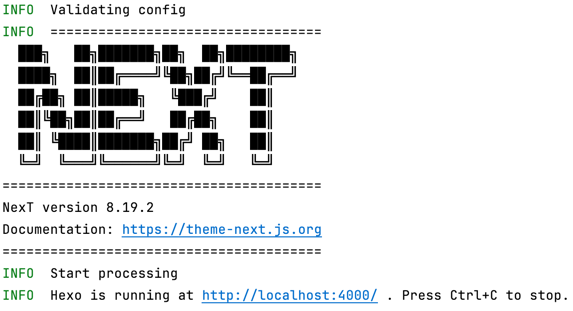
使用 GitLab Pages 部署 Hexo 博客
新建 maozzi.gitlab.io 仓库
浏览器输入 gitlab URL 并登录 https://gitlab.com/,
创建一个仓库,名称必须为 {username}.gitlab.io,我的username(登录用户名),
这样才能使用 https://maozzi.gitlab.io访问。
如图:
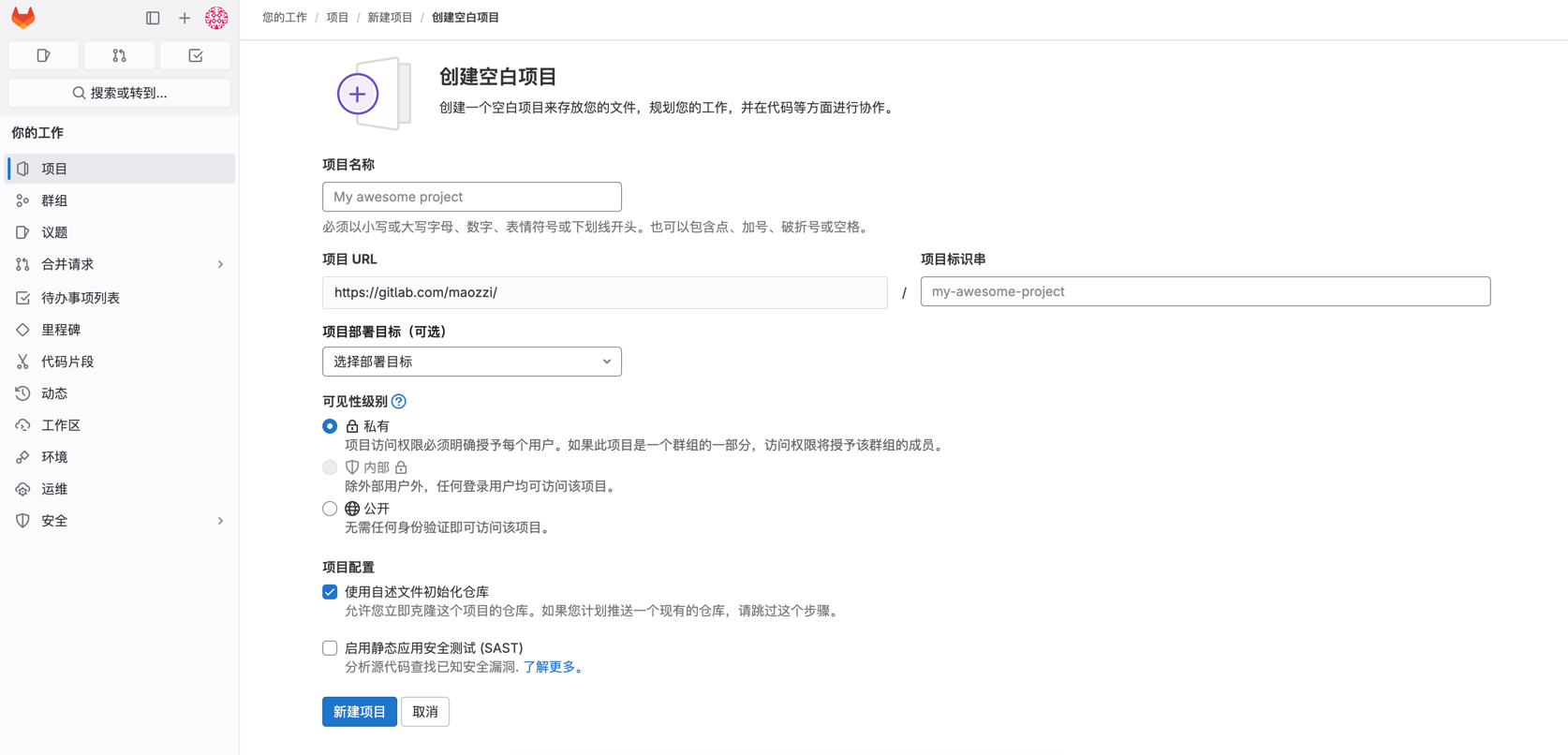
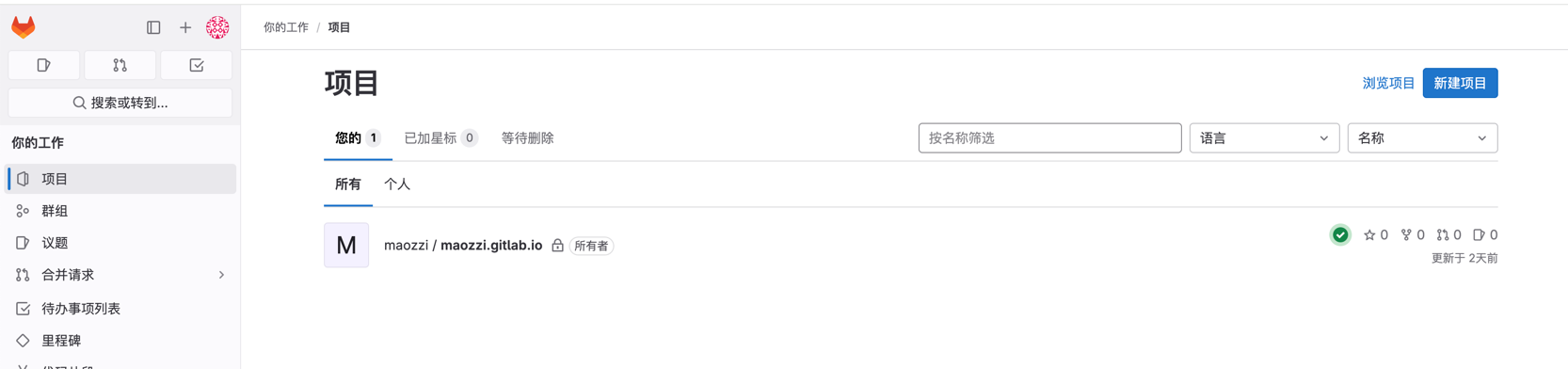
新建 CI/CD 配置文件(YAML文件)
在 hexo 博客项目根目录下新建 .gitlab-ci.yml 文件
1 | # The Docker image that will be used to build your app |
验证
从两个方面验证。
验证 URL 访问
浏览器输入URL:https://{username}.gitlab.io,我的仓库名称为 maozzi.gitlab.io,
则浏览器输入 https://maozzi.gitlab.io,
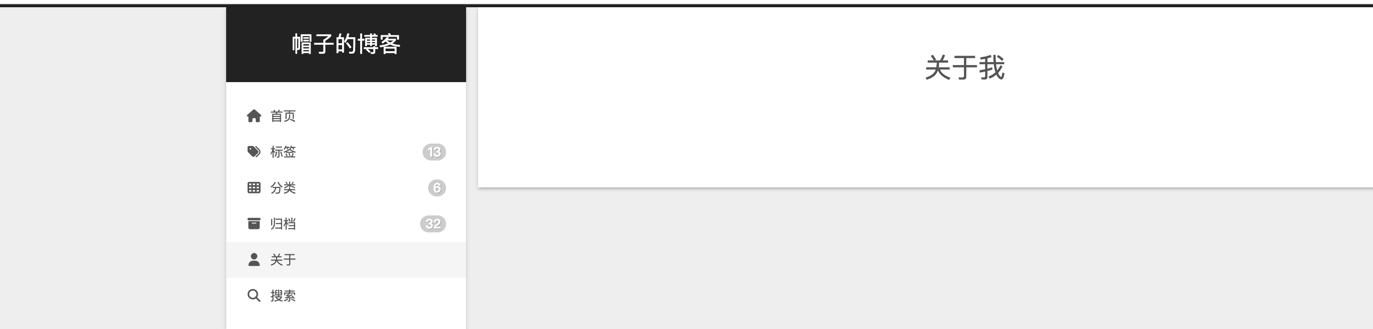
验证 gitlab CI/CD 工作流
进入 gitlab ,maozzi.gitlab.io 仓库-> 构建 -> 流水线
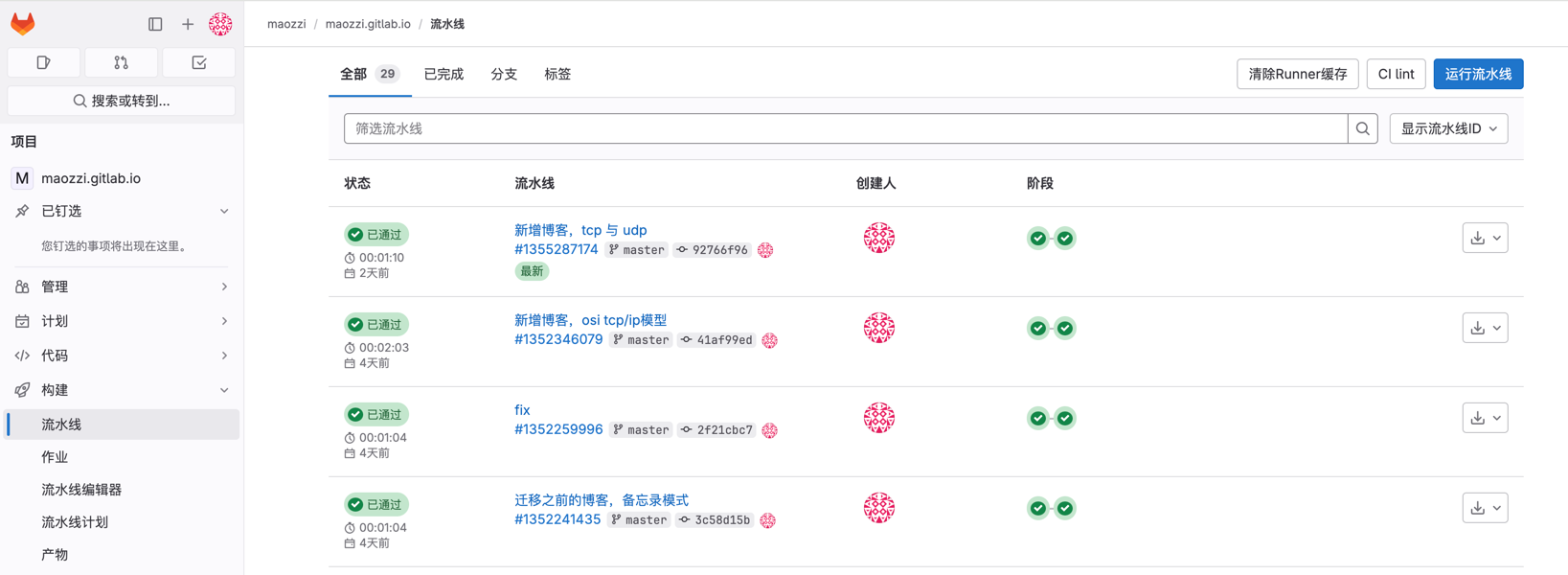
- 如果为绿色,说明成功
- 如果为红色,说明失败,点击查看详情寻找错误原因